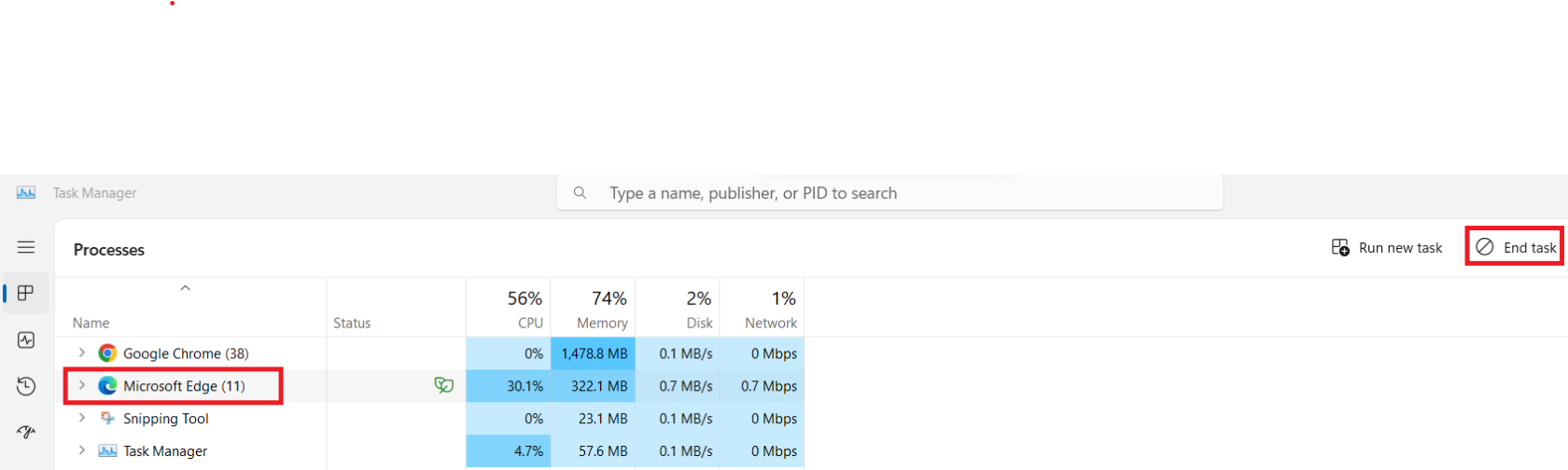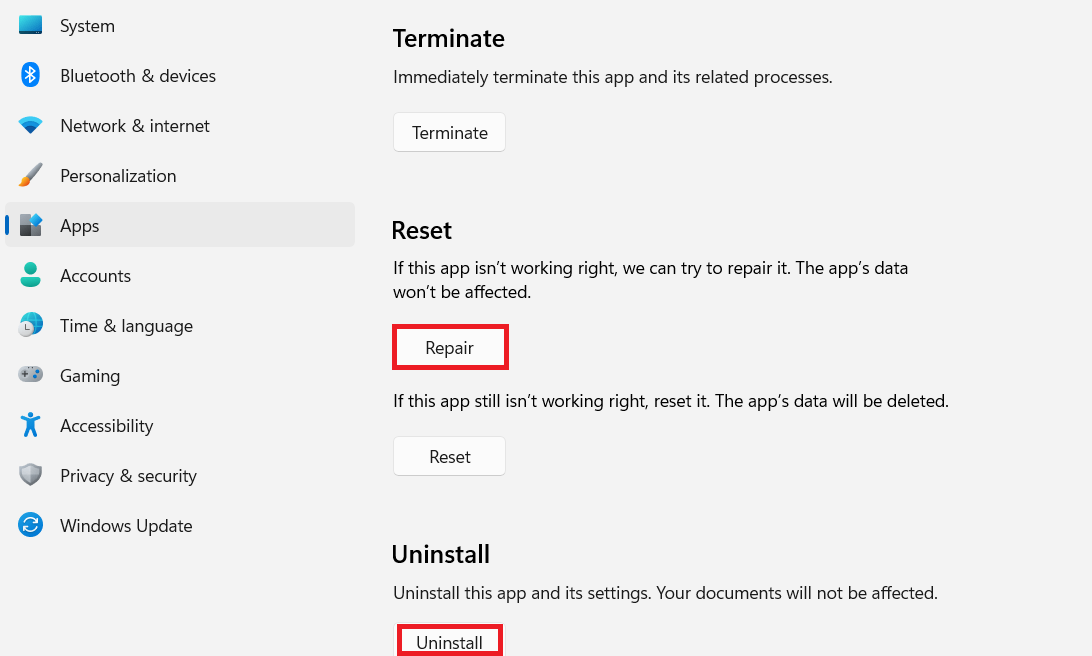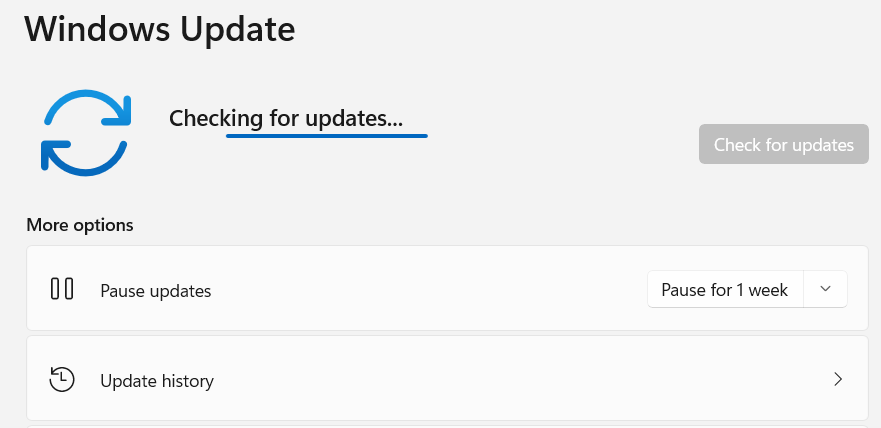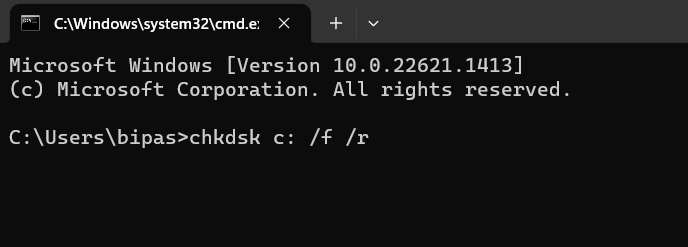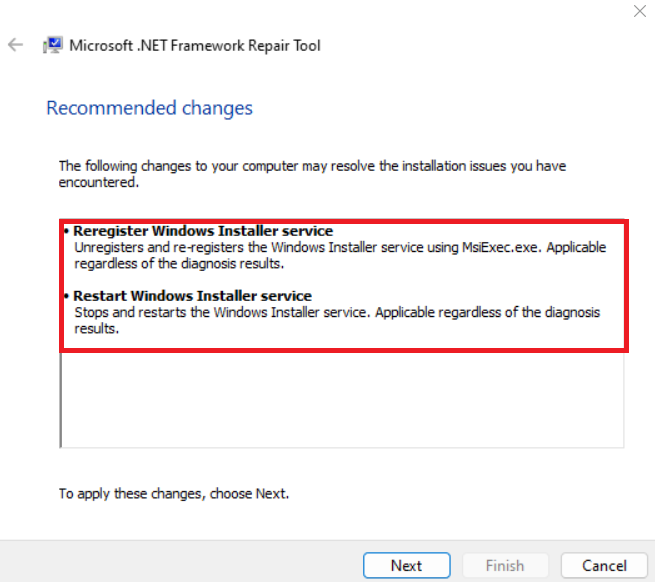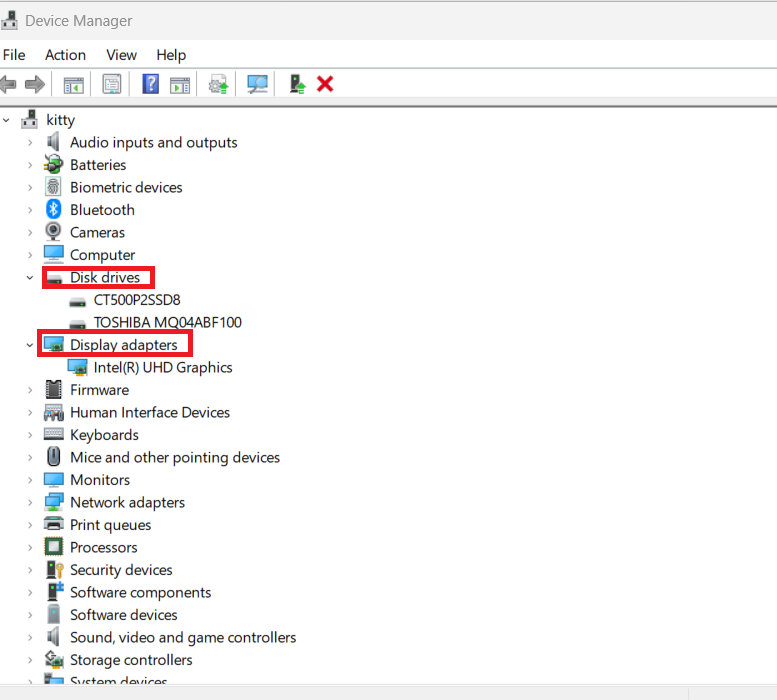Ako používateľ systému Windows 11 sa môžete stretnúť s chybou 0xc0000005. Zistite, ako opraviť kód chyby 0xc0000005 pomocou osvedčených riešení.
Stalo sa vám už, že sa pokúšate spustiť MS Outlook alebo si inštalujete OS a zrazu príde chyba s kódom 0xc0000005? Tiež hovorí, že aplikácia sa nemôže správne spustiť a máte iba možnosť aplikáciu zastaviť.
Znie to frustrujúco, však? Ak čelíte rovnakému problému, nebojte sa. Tu je zoznam účinných riešení, ktoré môžete skúsiť vyriešiť tento problém. Najprv sa však pozrite na scenáre, kedy sa táto chyba môže vyskytnúť.
Situácie, kedy sa môže zobraziť chyba 0xc0000005
Túto chybu môžete získať kedykoľvek pomocou systému Windows 11. Medzi najčastejšie scenáre, keď používatelia tvrdia, že sa s touto chybou stretli, patria:
- Inštalácia systému Windows: Počas inštalácie systému Windows 11 sa môže zobraziť táto chyba, ktorá môže pozastaviť proces inštalácie. Keď máte problémy s pevným diskom, ako je poškodenie, fragmentácia alebo chybné sektory, táto chyba sa môže vyskytnúť počas inštalácie.
- Spustené aplikácie: Keď sa pokúsite spustiť aplikáciu, môže sa stať, že ju nebudete môcť spustiť z dôvodu dočasných problémov s hardvérom a zobrazí sa táto chyba.
- Prístup k polohe: Okrem vyššie uvedených scenárov môžete tiež dostať chybu 0xc0000005 pri pokuse o prístup ku konkrétnemu umiestneniu počítača alebo údajom z ľubovoľného miesta. V tomto prípade môže chyba znamenať stratu údajov (priamu alebo nepriamu).
Ako opraviť kód chyby 0xc0000005
Keď sa stretnete s touto chybou, možno sa pýtate, aké sú jej dôvody. Neexistuje jediný dôvod, pretože táto chyba sa môže objaviť v dôsledku škodlivého softvéru, nízkej pamäte RAM, poškodeného hardvéru, chýb súborov registra atď.
Bez ohľadu na to, aký je dôvod, musíte nájsť okamžité riešenie tohto problému. Tu sú hlavné opravy, ktoré musíte skúsiť vyriešiť kód chyby 0xc0000005.
Metóda 1: Ukončite všetky procesy aplikácie
Ak sa vám táto chyba zobrazuje pri pokuse o spustenie aplikácie, možno ste aplikáciu nezatvorili správne, keď ste ju naposledy použili. Ak chcete problém vyriešiť, musíte pred opätovným spustením zatvoriť všetky inštancie tejto konkrétnej aplikácie.
Metóda 2: Použite aplikácie Windows 11 ako správca
Niekedy sa kód chyby porušenia prístupu zobrazí, keď nemáte potrebné povolenie na spustenie aplikácie alebo systémového nástroja. V takýchto prípadoch sa musíte pokúsiť spustiť aplikáciu ako správca. Na tento účel vyberte spúšťač aplikácií na pracovnej ploche a kliknite naň pravým tlačidlom myši. Ak chcete spustiť aplikáciu ako správca, v kontextovej ponuke vyberte možnosť Spustiť ako správca.
Metóda 3: Skontrolujte kompatibilitu programu s nástrojom na riešenie problémov so systémom Windows 11
Kód chyby 0xc0000005 sa môže zobraziť, ak aplikácia, ktorú sa pokúšate otvoriť, nie je kompatibilná s vaším operačným systémom. Ak to chcete potvrdiť, môžete použiť interný nástroj na riešenie problémov systému Windows 11, ktorý dokáže vyriešiť problémy s kompatibilitou programu. Tu je návod, ako spustiť tento nástroj na riešenie problémov:
Metóda 4: Opravte alebo preinštalujte aplikáciu
Ak riešenie problémov váš problém nevyrieši, mali by ste sa pokúsiť túto aplikáciu opraviť alebo preinštalovať. Tým sa vyriešia všetky problémy súvisiace s chybnou inštaláciou aktuálnej aplikácie.
Metóda 5: Použite aktualizovanú verziu systému Windows
Ak používate zastaranú verziu operačného systému, môže sa vám zobraziť toto chybové hlásenie. Na tento účel musíte skontrolovať, či je k dispozícii aktualizovaná verzia operačného systému a nainštalovať ju.
Metóda 6: Riešenie problémov s hardvérom a zariadeniami
Nefunkčný hardvér a zariadenia môžu zastaviť úspešné spustenie aplikácie a zobraziť kód chyby aplikácie 0xc0000005. Takéto problémy môžete vyriešiť pomocou nasledujúcich krokov:
Metóda 7: Použite Check Disk na opravu poškodenia hardvéru
Používatelia s poškodenými pevnými diskami môžu použiť vstavaný nástroj príkazového riadka systému Windows na opravu poškodenia, ktoré môže brániť správnemu spusteniu aplikácie. Na to použite nasledujúce kroky:
Metóda 8: Opravte a preinštalujte .NET Framework
Keďže niektoré aplikácie používajú na fungovanie .NET Framework, poškodený alebo upravený balík Framework vám môže spôsobiť chybu 0xc0000005. Svoj .NET Framework môžete jednoducho opraviť pomocou špeciálneho nástroja spoločnosti Microsoft.
Ako preinštalovať .NET Framework
- Stlačte klávesy Windows + R.
- Do poľa Spustiť zadajte appwiz.cpl a kliknite na OK .
- Nájdite .NET Framework v zozname a odinštalujte ho.
- Ak je nainštalovaných viacero verzií, musíte všetky odstrániť.
- Teraz si znova stiahnite .NET Framework z jeho oficiálnej webovej stránky .
- V skupine Podporované verzie kliknite na odkaz s názvom Odporúčané .
- Na ďalšej stránke si stiahnite runtime verziu určenú pre nevývojárov.
- Nainštalujte novú kópiu do počítača a zistite, či sa tým vyrieši chyba 0xc0000005
Metóda 9: Aktualizujte systémové ovládače
Ak tento problém spôsobujú zastarané alebo nepodporované ovládače, musíte vyskúšať túto metódu na aktualizáciu ovládačov vášho počítača. Pomocou týchto krokov môžete nájsť akýkoľvek zastaraný ovládač a aktualizovať ho:
Metóda 10: Vyhľadajte malvér a vírusy
Vírusy, malvér a iné bezpečnostné hrozby môžu niekedy spôsobiť, že sa stretnete s týmto kódom chyby 0xc0000005. Ak máte v systéme nainštalovaný nejaký spoľahlivý antivírus, mali by ste s ním vykonať dôkladnú kontrolu. Okrem toho môžete použiť kontrolu ochrany pred vírusmi a hrozbami v systéme Windows.
- Do vyhľadávacieho poľa zadajte V irus & hrozba .
- Kliknutím na položku Ochrana pred vírusmi a hrozbami ju otvoríte v inom okne.
- Kliknite na tlačidlo Rýchla kontrola , aby ste mohli skontrolovať prítomnosť vírusov.
Záver
Nie je nezvyčajné stretnúť sa s chybou 0xc0000005, keď sa pokúsite otvoriť ľubovoľnú náhodnú aplikáciu v počítači alebo sa pokúsite získať prístup k akémukoľvek súboru alebo umiestneniu. Ak sa aj vy stretávate s rovnakým problémom, toto je ten správny článok pre vás.
V tejto príručke som diskutoval o tom, ako opraviť kód chyby 0xc0000005, spolu s dôvodmi. Môžete ich vyskúšať, kým sa na obrazovke neprestane zobrazovať chybový kód 0xc0000005. O svoje skúsenosti s touto chybou sa môžete podeliť v komentároch a zdieľať tento článok s ostatnými na sociálnych sieťach. Prečítajte si tiež o spôsoboch, ako opraviť chybu nefunkčného presúvania myšou v systéme Windows 11 .